电脑上如何打开2个微信 电脑怎么同时登录两个微信账号
更新时间:2024-03-16 13:44:14作者:xtliu
在日常生活中,我们经常会需要同时使用多个微信账号,电脑上只能登录一个微信账号的限制让这一需求变得有些困难。不过有一些简单的方法可以让我们在电脑上同时打开两个或更多个微信账号,让我们能够更方便地管理不同的社交关系和工作需求。接下来我们将介绍一些实用的方法,帮助大家轻松实现在电脑上同时登录多个微信账号的操作。
操作方法:
1.当然,在我说电脑版微信多开的步骤之前。我们先要做好相应的准备工作,比如我们电脑上要安装电脑版本的微信。
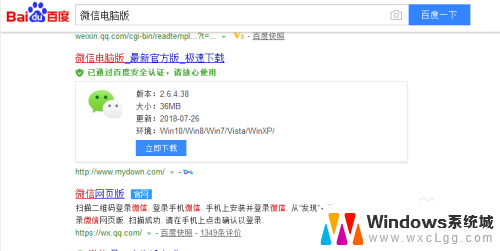
2.在我们电脑上安装电脑版本的微信后,这里我们需要创建微信在桌面的快捷打开方式图标。

3.然后,我们在桌面上找到微信的图标,这里要特别注意一下,我们用鼠标点选它,注意是点选,不是点击打开。

4.接着,点选微信电脑版本的快捷打开方式后。这里我们需要做一个更加重要的操作,即按住电脑键盘上的“Enter键”。

5.再接着,我们在按住Enter键的前提下。这时我们可以用我们的鼠标对着微信图标进行双击,甚至是多次点击。

6.最后,在多次点击后,我们会发现桌面弹出多个登录窗口,这里我们一一用手机微信进行扫描登陆即可。
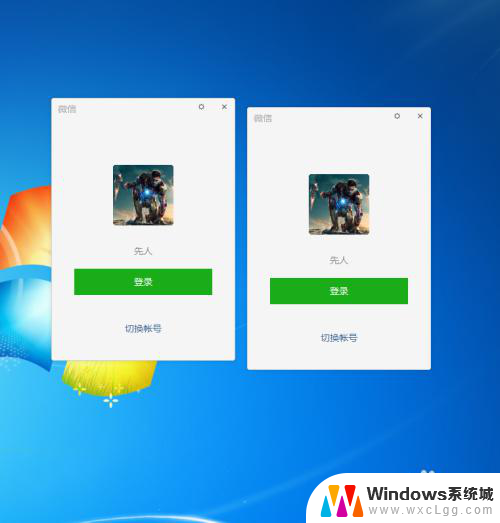
以上就是关于电脑上如何打开2个微信的全部内容,如果有出现相同情况的用户可以按照小编的方法来解决。
电脑上如何打开2个微信 电脑怎么同时登录两个微信账号相关教程
-
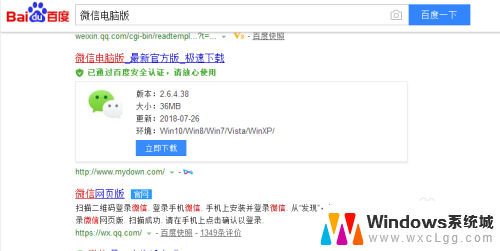 微信怎么打开两个微信 电脑版微信怎么同时登录多个账号
微信怎么打开两个微信 电脑版微信怎么同时登录多个账号2023-12-20
-
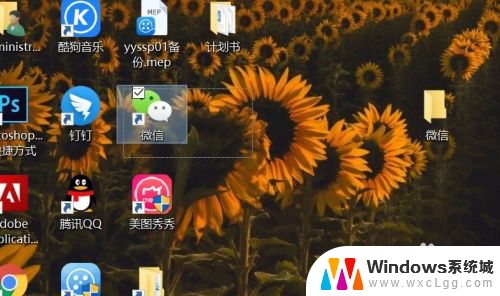 电脑可以登2个微信吗? 如何在电脑上同时登多个微信账号
电脑可以登2个微信吗? 如何在电脑上同时登多个微信账号2023-12-08
-
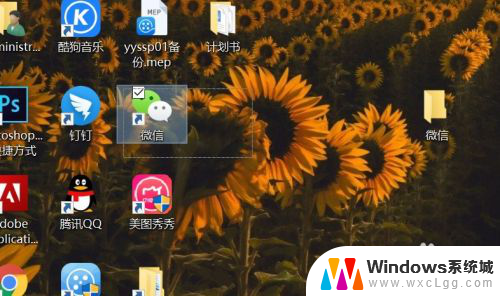 电脑怎么同时登陆2个微信 如何在电脑上同时登陆两个微信账号
电脑怎么同时登陆2个微信 如何在电脑上同时登陆两个微信账号2023-12-22
-
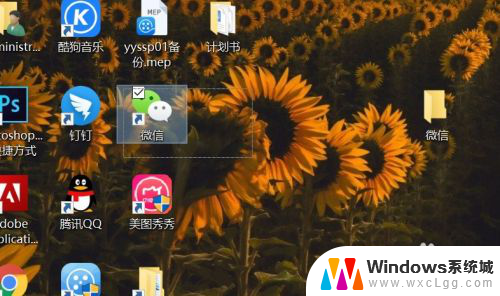 电脑怎么同时登陆多个微信 电脑上如何同时登录两个微信账号
电脑怎么同时登陆多个微信 电脑上如何同时登录两个微信账号2023-12-28
-
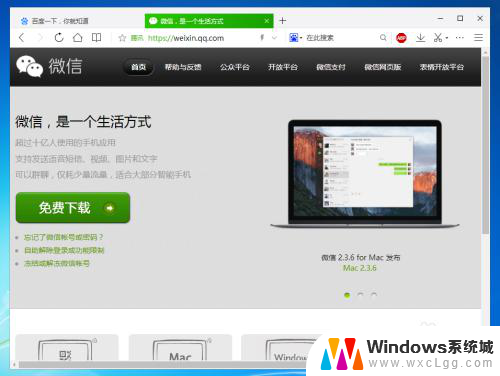 一个电脑能登录2个微信吗 电脑上如何实现同时登录多个微信账号
一个电脑能登录2个微信吗 电脑上如何实现同时登录多个微信账号2025-03-21
-
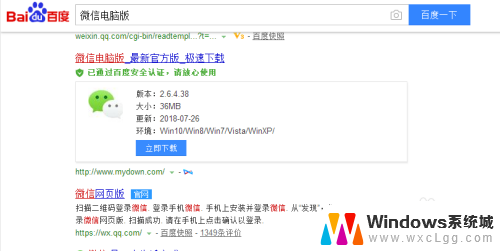 如何在电脑上登录2个微信 电脑端怎么同时登录多个微信账号
如何在电脑上登录2个微信 电脑端怎么同时登录多个微信账号2024-05-09
电脑教程推荐
- 1 固态硬盘装进去电脑没有显示怎么办 电脑新增固态硬盘无法显示怎么办
- 2 switch手柄对应键盘键位 手柄按键对应键盘键位图
- 3 微信图片怎么发原图 微信发图片怎样选择原图
- 4 微信拉黑对方怎么拉回来 怎么解除微信拉黑
- 5 笔记本键盘数字打不出 笔记本电脑数字键无法使用的解决方法
- 6 天正打开时怎么切换cad版本 天正CAD默认运行的CAD版本如何更改
- 7 家庭wifi密码忘记了怎么找回来 家里wifi密码忘了怎么办
- 8 怎么关闭edge浏览器的广告 Edge浏览器拦截弹窗和广告的步骤
- 9 windows未激活怎么弄 windows系统未激活怎么解决
- 10 文件夹顺序如何自己设置 电脑文件夹自定义排序方法